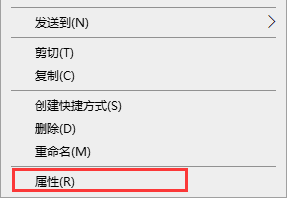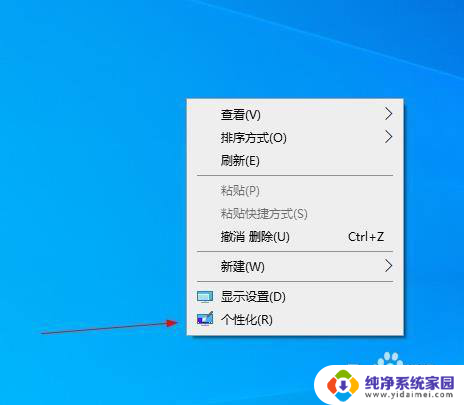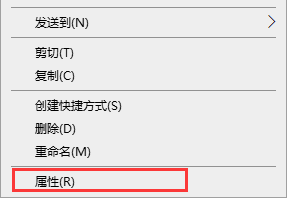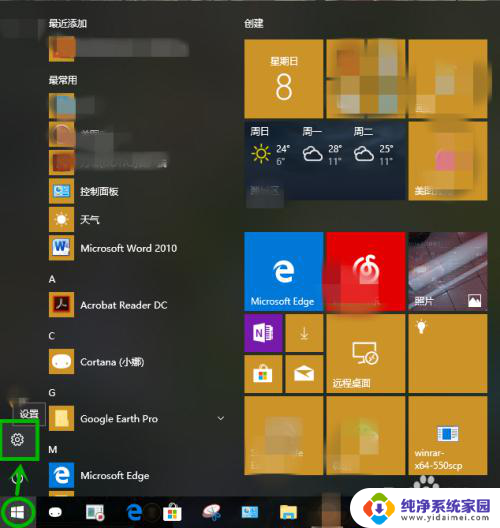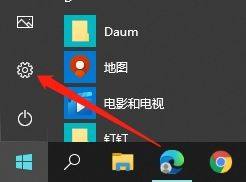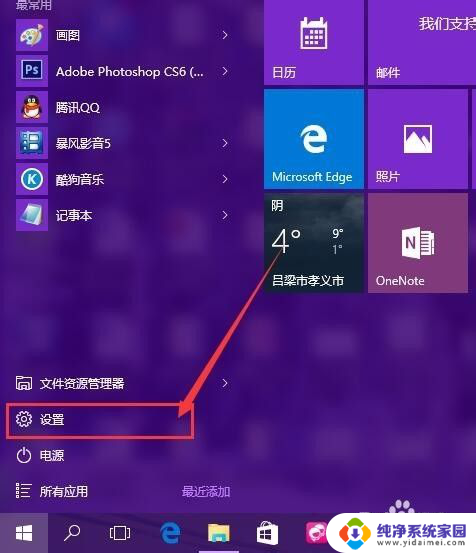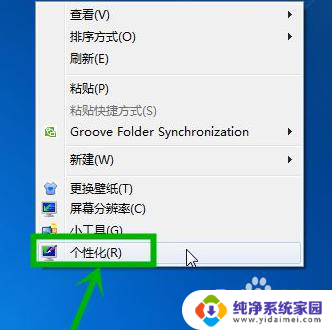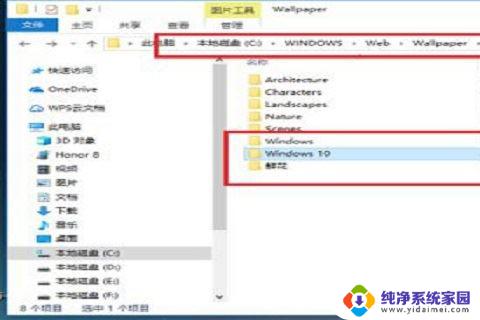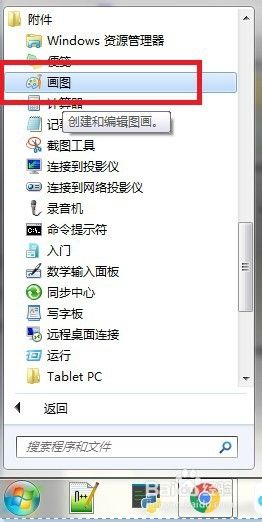windows 文件夹背景 win10系统文件夹背景颜色修改为白色的方法
更新时间:2024-02-22 14:01:47作者:yang
在Windows 10操作系统中,文件夹背景颜色对于许多用户来说是一个重要的个性化设置,默认情况下,Windows 10的文件夹背景颜色是淡蓝色,但有些用户可能希望将其修改为其他颜色,例如白色。这样可以使文件夹界面更加清晰明了,同时也能满足个性化设置的需求。幸运的是修改Windows 10系统中文件夹背景颜色为白色并不复杂。下面将介绍一种简单的方法,让您轻松实现这一设置。

设置方法介绍:
方法一:
1、右击桌面空白处,选择菜单选项中的“个性化”选项打开。
2、在打开的新界面中点击左侧的“颜色”选项。
3、然后找到“选择颜色”下方的选项框将其选择为“自定义”,并将“默认应用模式”选择为“亮”。
4、这样文件夹背景颜色就变成了白色。
方法二:
1、右击需要修改背景颜色的文件夹,选择菜单选项中的“属性”打开。
2、在打开的窗口中点击“还原默认图标”按钮,点击应用确定。
以上就是Windows文件夹背景的全部内容,如果有不清楚的用户,可以参考以上小编的步骤进行操作,希望能够对大家有所帮助。